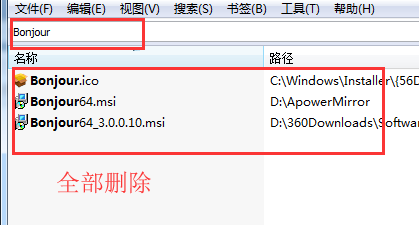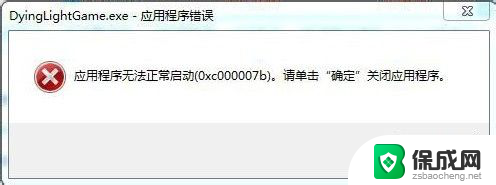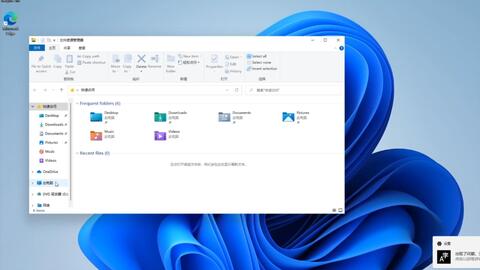win11怎么查看别的电脑的共享文件?
win11查看共享计算机的方法如下
1、首先我们在桌面上右键点击“此电脑”打开“设置”菜单。
2、接着开启计算机管理窗口,打开“系统工具”-“本地用户和组”-“用户”,在用户上右键点击打开“新用户”。
3、打开创建新用户窗口,自己设置一个用户名与密码,把“用户下次登录时须更改密码”给取消。
4、右击选择需要共享的文件夹,打开“属性”窗口,进入“共享”选项卡。
5、接着选择【高级共享】选项,打开共享设置窗口,勾选“共享此文件夹”,可以自定义修改一下共享名或者使用默认参数。
6、接着点击【权限】选项,进入权限设置窗口,再点击【添加】按钮,把上面创建的用户share添加进去。
7、添加结束后,再为共享的用户分配权限,是更改或是只读,根据实际情况来设定即可。
8、接着进入“安全”选项页面,点击【编辑】按钮,同样的方法把共享用户添加进来并分配合适的权限。
9、下一步打开“本地组策略编辑器”展开“计算机配置”-“安全设置”-“本地策略”-“用户权限分配”中找到“从网络访问此计算机”。
10、打开后将共享用户给添加进来,这样其余用户才用权限可以进行网络共享访问此计算机。
11、这时别的电脑就可以通过网络来访问看到共享文件夹内的信息了。
怎样访问共享文件夹?
访问共享文件夹的方法取决于您使用的操作系统和网络设置。以下是一些常见的步骤:
1. 确保您已经连接到网络。如果您使用的是家庭网络,请确保所有计算机都连接到同一个路由器或交换机。
2. 打开文件资源管理器,然后在地址栏中输入共享文件夹的路径。例如,如果共享文件夹的路径为“\\192.168.1.100\sharedfolder”,则在地址栏中输入“\\192.168.1.100\sharedfolder”。
3. 如果您需要提供凭据才能访问共享文件夹,请输入正确的用户名和密码。
4. 如果您访问的共享文件夹位于另一台计算机上,请确保您已经启用了文件和打印机共享。您可以在控制面板中的“网络和共享中心”中查看和更改此设置。
5. 如果您使用的是windows操作系统,您还可以使用“映射网络驱动器”的功能来访问共享文件夹。打开文件资源管理器,然后单击“计算机”选项卡上的“映射网络驱动器”。在弹出的窗口中输入共享文件夹的路径和任何必要的凭据。
请注意,您需要正确设置网络共享权限和文件夹访问权限才能访问共享文件夹。如果您有任何疑问或问题,请联系您的网络管理员或技术支持。
Win10怎么查看当前共享的文件夹或文件?
1、首先在Win10电脑上,打开网络属性,选择“高级共享设置”。
2、在高级共享中,选择“启用网络发现“和“关闭密码保护共享”,再点击确定。
3、找到要共享的文件夹(例如D:\Downloads),在属性中找到共享选项卡,再点击“共享”按钮。
4、在“选择与其共享中的用户”中的添加everyone用户,为的是让网络上的每个用户都能访问这个共享文件夹。
5、这是我们就可以在这个共享文件夹的属性中看到网络上的共享路径。这样一来网络上的就可以其他用户就可以访问这个共享文件夹了。
6、启动另一部装有XP作业系统的PC机,打开网上邻居,可以找到在Win7电脑上的共享的文件夹。
7、打开这个共享文件夹,不但可以正确访问其内容,还能把里头的一些档案COPY到装有XP的电脑上,进而免去了反复插拔U盘的麻烦。